Si vous voulez importer votre agenda Google dans Outlook, vous n’êtes pas obligé d’entrer de nouveau tous vos rendez-vous un par un. Au lieu de cela, il vous suffit d’exporter votre agenda Google vers un fichier, puis de l’importer dans Outlook sur votre ordinateur de bureau. Cette opération prend plus d’un clic, mais il existe un Assistant qui vous guidera lors des étapes.
Remarques :
-
Vous voulez synchroniser votre Google Agenda et votre calendrier Outlook ? Voir S’abonner à Google Agenda.
-
Si Outlook n’est pas installé sur votre ordinateur, vous ne pouvez pas importer l’agenda Google dans Outlook Web App ou Outlook sur le web. Vous pouvez tout de même vous abonner à un agenda Google. Cette option présente moins de fonctionnalités que l’importation du calendrier.
Voici une vidéo qui décrit l’importation de l’agenda Google dans Outlook. Les instructions associées apparaissent en dessous.

Étape 1 : exporter votre agenda Google
-
Connectez-vous à votre compte Google Gmail, puis choisissez Calendrier.
-
Sélectionnez Mes calendriers > Paramètres.
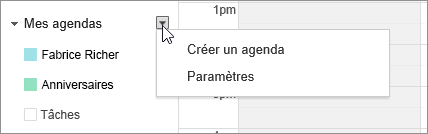
-
Sélectionnez Exporter les calendriers.
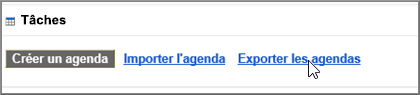
-
Sélectionnez un emplacement où enregistrer le fichier extrait.

-
Accédez à cet emplacement et décompressez le fichier : cliquez avec le bouton droit sur le fichier et sélectionnez Extraire tout.
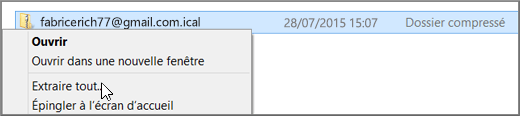
Le fichier extrait ressemblera à l’un de celui-ci :
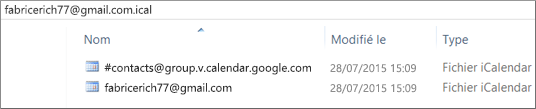
Si vous avez plusieurs agendas Google, un fichier ICS apparaît pour chacun d’eux.
Vous êtes maintenant prêt à importer votre agenda Google dans Outlook.
Étape 2 : importer votre agenda Google vers Outlook
Effectuez cette étape pour chaque agenda Google que vous voulez importer dans Outlook.
-
Dans Outlook sur votre bureau (Outlook 2013 ou version ultérieure), accédez à votre calendrier.
-
Sélectionnez Fichier > Ouvrir et exporter > Importer/Exporter.
-
Dans l’Assistant Importation et exportation, sélectionnez Importer un fichier iCalendar (.ics) ou vCalendar, puis Suivant.
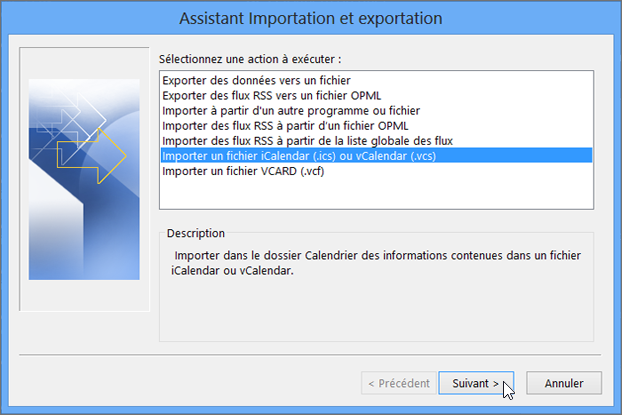
-
Accédez à l’emplacement où vous avez stocké le fichier extrait, sélectionnez celui qui se termine par gmail.com, puis choisissez OK.

-
Sélectionnez Importer.
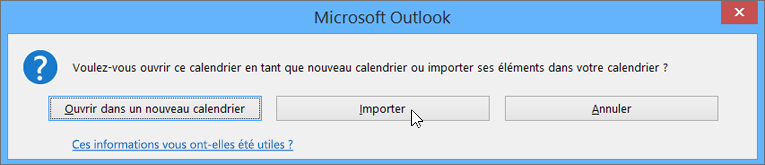
-
Accédez à votre calendrier Outlook. Les événements de votre agenda Google doivent désormais y apparaître.
Voir aussi
Importer et exporter le courrier électronique, les contacts et le calendrier dans Outlook










